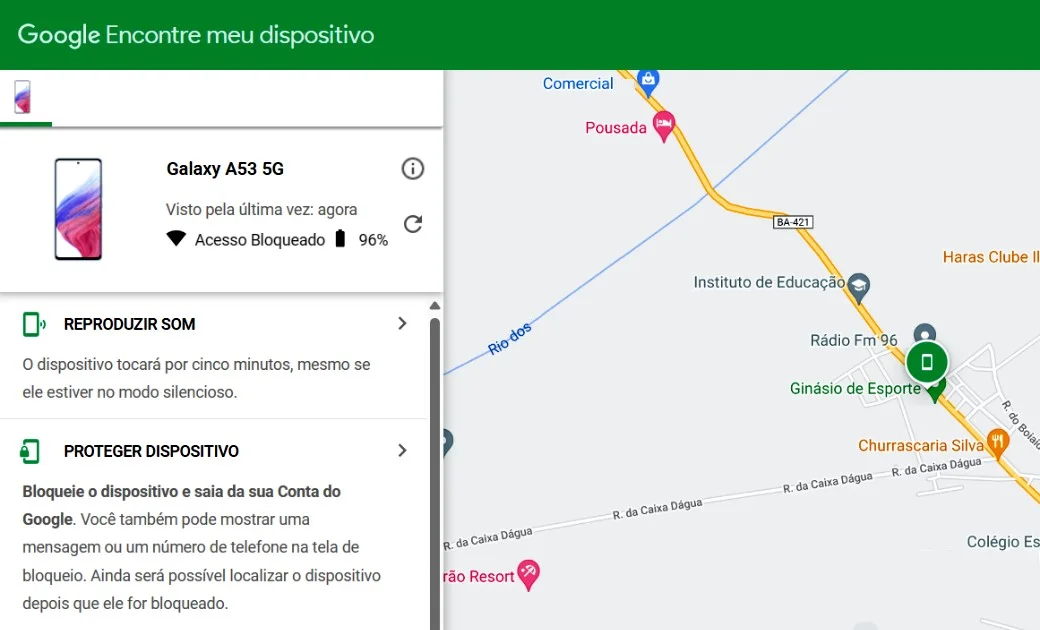Como deixar o seu celular Android mais rápido
Descubra a maneira mais fácil de celular Android mais rápido. Se você está cansado de um celular Android lento e travando, não se preocupe! Neste guia, vamos mostrar algumas dicas e truques para fazer o seu celular Android rodar mais rápido do que nunca. Com alguns ajustes e otimizações simples, você pode melhorar significativamente o desempenho do seu dispositivo e desfrutar de uma experiência mais fluida. Vamos começar!

1. Limpeza de cache
Um dos principais motivos para a lentidão de um celular Android é o acúmulo de cache. O cache é um armazenamento temporário de dados que os aplicativos usam para carregar mais rapidamente. No entanto, com o tempo, o cache pode ficar sobrecarregado e causar lentidão no sistema.
Felizmente, você pode facilmente limpar o cache do seu smartphone para celular Android mais rápido, seguindo estes passos:
- Vá para as configurações do seu dispositivo Android.
- Toque em “Armazenamento” ou “Armazenamento e USB”.
- Selecione “Cache de dados” ou “Cache de aplicativos”.
- Toque em “Limpar cache” ou “Limpar todos os dados em cache”.
Essa simples limpeza de cache pode liberar espaço e melhorar o desempenho do seu celular Android.
2. Desinstale aplicativos não utilizados
Outra maneira eficaz de celular Android mais rápido, e definitivamente acelerar o seu smartphone é desinstalar aplicativos não utilizados. Muitas vezes, acumulamos vários aplicativos em nossos dispositivos que não são mais necessários ou que não usamos com frequência. Esses aplicativos ocupam espaço de armazenamento e podem consumir recursos do sistema, tornando o celular mais lento.
Para desinstalar aplicativos no Android:
- Vá para as configurações do seu dispositivo Android.
- Toque em “Aplicativos” ou “Gerenciador de aplicativos”.
- Selecione o aplicativo que deseja desinstalar.
- Toque em “Desinstalar” ou arraste o ícone do aplicativo para a opção “Desinstalar”.
Ao remover aplicativos desnecessários, você liberará espaço de armazenamento e melhorará o desempenho do seu celular Android.
3. Mantenha seu sistema operacional atualizado
Manter o sistema operacional do seu Android atualizado é crucial para um desempenho ideal. As atualizações do sistema incluem melhorias de segurança, correções de bugs e otimizações de desempenho que podem ajudar a tornar o seu celular mais rápido.
Para verificar se há atualizações no Android:
- Vá para as configurações do seu dispositivo Android.
- Role para baixo e toque em “Sistema” ou “Sobre o telefone”.
- Selecione “Atualização de software” ou “Atualização do sistema”.
- Toque em “Verificar atualizações” ou “Baixar e instalar”.
Certifique-se de ter uma conexão estável com a internet ao atualizar o sistema operacional do seu Android. Vamos seguir para mais etapas de deixar o seu celular Android mais rápido.
4. Reduza animações e transições
As animações e transições podem adicionar um toque de elegância ao seu celular Android, mas também podem consumir recursos do sistema e torná-lo mais lento. Reduzir a quantidade de animações e transições pode ajudar a acelerar o seu Android.
Para reduzir as animações e transições no Android:
- Vá para as configurações do seu dispositivo Android.
- Toque em “Opções do desenvolvedor”. Se essa opção não estiver disponível, siga estas etapas para ativá-la:
- Vá para as configurações do seu dispositivo Android.
- Role para baixo e toque em “Sobre o telefone”.
- Toque várias vezes em “Número da versão” até que uma mensagem informe que você se tornou um desenvolvedor.
- Volte para as configurações principais e toque em “Opções do desenvolvedor“.
- Role para baixo e encontre as opções “Escala de animação da janela”, “Escala de animação de transição” e “Escala de duração da animação”.
- Reduza a escala para um valor mais baixo, como 0,5x ou desative completamente as animações.
Essa alteração nas configurações reduzirá as animações e transições, tornando o seu Android mais rápido. Com isso pode permitir que seu celular Android fique mais rápido.
5. Otimize o armazenamento interno
O armazenamento interno do seu Android pode afetar diretamente o desempenho do dispositivo. Se o seu celular estiver com pouco espaço de armazenamento, ele pode ficar mais lento. Para otimizar o armazenamento interno do seu Android, siga estas dicas:
- Faça backup de fotos, vídeos e arquivos importantes na nuvem ou em um dispositivo externo.
- Exclua arquivos desnecessários, como downloads antigos, arquivos de cache e arquivos temporários.
- Mova aplicativos e arquivos para um cartão de memória ou armazenamento externo, se possível.
- Utilize aplicativos de limpeza de armazenamento para identificar e remover arquivos grandes ou desnecessários.
Ao otimizar o armazenamento interno, você liberará espaço e melhorará o desempenho do seu Android. Consequente mente seu celular Android poderá funcionar mais rápido.
6. Desative ou limite sincronizações automáticas
As sincronizações automáticas de aplicativos, como e-mails e redes sociais, podem consumir recursos do sistema e drenar a bateria do seu Android. Desativar ou limitar as sincronizações automáticas pode ajudar a acelerar o seu dispositivo.
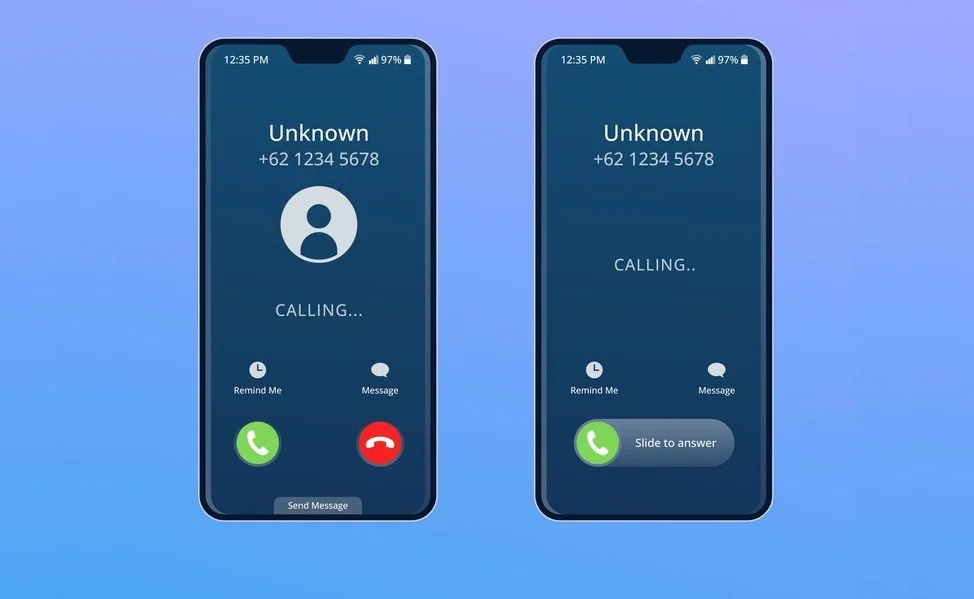
Para desativar ou limitar as sincronizações automáticas no Android:
- Vá para as configurações do seu dispositivo Android.
- Toque em “Contas” ou “Sincronização de contas”.
- Selecione a conta que deseja desativar ou limitar a sincronização.
- Desative a opção “Sincronização automática” ou ajuste as configurações de sincronização de acordo com suas preferências.
Ao desativar ou limitar as sincronizações automáticas, você economizará recursos do sistema e poderá deixar o seu Android mais rápido.
7. Limpeza regular de aplicativos em segundo plano
Aplicativos em segundo plano podem consumir recursos do sistema e afetar o desempenho do seu Android. Para deixar o seu celular Android mais rápido, é recomendável fechar regularmente os aplicativos que você não está usando para liberar recursos e acelerar o seu dispositivo.
Para fechar aplicativos em segundo plano no Android:
- Pressione o botão de multitarefa ou o botão de visão geral no seu dispositivo Android. Esse botão pode variar dependendo do modelo do celular.
- Deslize os aplicativos para a esquerda ou para a direita para fechá-los individualmente, ou toque no botão “Fechar todos” para fechar todos os aplicativos em segundo plano.
Faça a limpeza regular de aplicativos em segundo plano para melhorar o desempenho do seu Android.
8. Reinicie o celular periodicamente
Reiniciar o seu celular Android periodicamente pode ajudar a liberar recursos e resolver pequenos problemas que podem estar causando lentidão. Essa é uma técnica que pode fazer com que seu celular Android funcione mais rápido. Reiniciar o dispositivo fecha todos os aplicativos em execução e permite que o sistema seja reiniciado de forma limpa.
Para reiniciar o seu celular Android:
- Pressione e segure o botão de energia do seu dispositivo Android.
- Selecione a opção “Reiniciar” ou “Desligar” e, em seguida, ligue-o novamente após alguns segundos.
Reinicie o seu Android periodicamente para manter um desempenho suave e rápido.
9. Utilize um launcher leve
O launcher é a interface do usuário do seu Android, que inclui a tela inicial, os ícones dos aplicativos e a gaveta de aplicativos. Alguns launchers podem ser pesados e consumir recursos do sistema, tornando o celular mais lento. Utilizar um launcher leve pode ajudar a acelerar o seu Android.
Existem vários launchers leves disponíveis na Google Play Store, como o Nova Launcher, o Apex Launcher e o Microsoft Launcher. Esses launchers oferecem uma interface limpa e rápida, sem comprometer a funcionalidade do seu Android. Além disso, pode fazer seu celular Android rodar mais rápido.
Para instalar um novo launcher no Android:
- Vá para a Google Play Store no seu dispositivo Android.
- Pesquise pelo nome do launcher que deseja instalar.
- Toque em “Instalar” e siga as instruções na tela para concluir a instalação.
Experimente diferentes launchers e encontre aquele que oferece a melhor experiência de uso e um desempenho rápido para o seu Android.
10. Ative o modo de economia de energia
O modo de economia de energia é uma opção disponível no Android que reduz o consumo de energia e limita o desempenho do dispositivo em troca de uma maior duração da bateria. Ativar o modo de economia de energia pode ajudar a acelerar o seu Android, desativando ou reduzindo recursos que consomem muita energia.
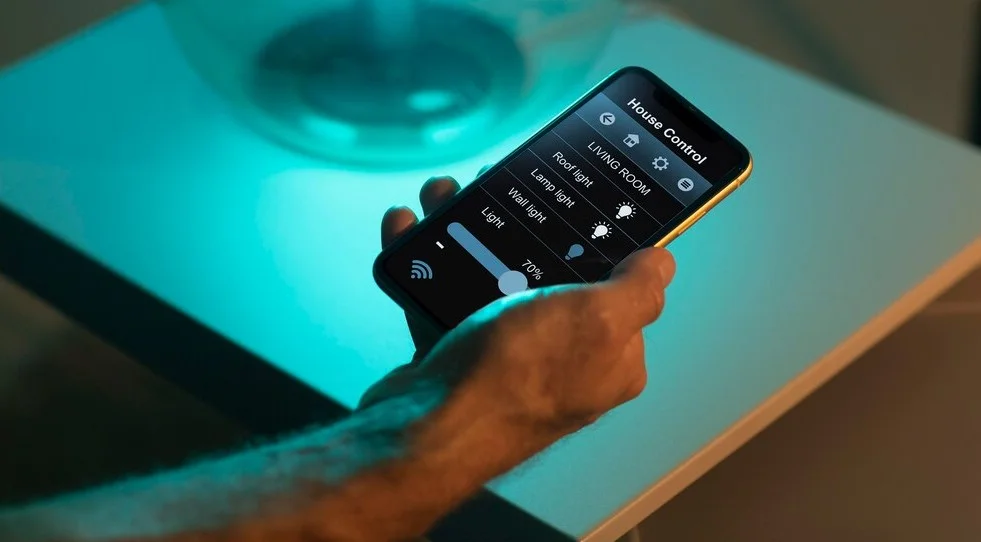
Para ativar o modo de economia de energia no Android:
- Vá para as configurações do seu dispositivo Android.
- Toque em “Bateria” ou “Economia de energia“.
- Selecione a opção “Modo de economia de energia” ou “Economia de energia”.
- Ative o modo de economia de energia e ajuste as configurações de acordo com suas preferências.
Ao ativar o modo de economia de energia, você estenderá a duração da bateria e poderá obter um desempenho mais rápido no seu Android.
11. Restaure as configurações de fábrica
Seu celular Android está mais rápido? Se todas as outras opções falharem e o seu Android ainda estiver lento, você pode considerar restaurar as configurações de fábrica. Essa opção irá apagar todos os dados do seu dispositivo e retorná-lo às configurações originais de fábrica. Antes de fazer isso, faça um backup de todos os dados importantes, pois eles serão perdidos durante o processo de restauração.
Para restaurar as configurações de fábrica no Android:
- Vá para as configurações do seu dispositivo Android.
- Toque em “Sistema” ou “Sobre o telefone”.
- Selecione “Restaurar” ou “Redefinir”.
- Toque em “Redefinir telefone” ou “Apagar todos os dados”.
- Siga as instruções na tela para confirmar a restauração das configurações de fábrica.
Lembre-se de que a restauração das configurações de fábrica apagará todos os dados do seu Android. Certifique-se de fazer um backup antes de prosseguir.
12. Mantenha seu Android atualizado
Por fim, é importante manter o seu Android atualizado instalando as últimas atualizações de segurança e software. As atualizações do sistema podem trazer melhorias de desempenho, correções de bugs e recursos adicionais que podem ajudar a acelerar o seu Android.
Para verificar se há atualizações no Android:
- Vá para as configurações do seu dispositivo Android.
- Toque em “Sistema” ou “Sobre o telefone”.
- Selecione “Atualização de software” ou “Atualização do sistema”.
- Toque em “Verificar atualizações” ou “Baixar e instalar”.
Mantenha o seu Android atualizado para obter o melhor desempenho possível e aproveitar as últimas melhorias.
Com essas dicas e truques, você poderá fazer o seu celular Android rodar mais rápido e desfrutar de uma experiência mais fluida. Experimente essas sugestões e veja a diferença no desempenho do seu celular. Lembre-se de que cada dispositivo Android pode ter configurações e opções diferentes, portanto, adapte as etapas de acordo com o seu modelo específico.
Acelere o seu Android hoje mesmo e aproveite ao máximo o seu dispositivo!